Samsung telefonunuzdaki hoparlör aniden çalışmayı durdurduğunda hayal kırıklığına uğramanız doğaldır. Sorunun arkasındaki kesin neden, yanlış yapılandırılmış ayarlardan çakışan bir üçüncü taraf uygulamasına kadar her yerde değişebilse de, aşağıda belirtilen sorun giderme ipuçlarını gözden geçirmek Samsung Galaxy telefonunuzdaki ses yok sorununu çözmenize yardımcı olacaktır.
Başlamadan Önce
Gelişmiş çözümlere geçmeden önce bazı ön kontroller yapalım. İlk olarak, telefonunuzun hoparlöründe kir veya kalıntı olup olmadığını kontrol etmelisiniz. Telefonunuzun kılıfını çıkarın ve toz veya kirle doluysa hoparlörleri kuru bir bezle temizleyin.

Hoparlörlerin çalışmamasının veya bozuk ses üretmesinin bir başka nedeni de telefonunuzun ıslak olması ve suyun hoparlör ağına sıkışmasıdır. Bu durumda, hoparlörleri tekrar kontrol etmeden önce telefonunuzu bir süre kurumaya bırakmanız gerekir.
1. Ses Ayarlarını Kontrol Edin
Sessize alınmadığından emin olmak için Samsung Galaxy telefonunuzdaki ses ayarlarını kontrol ederek başlayabilirsiniz. İşte nasıl yapılacağı.
1. Telefonunuzda Ayarlar uygulamasını açın ve Sesler ve titreşim bölümüne gidin.
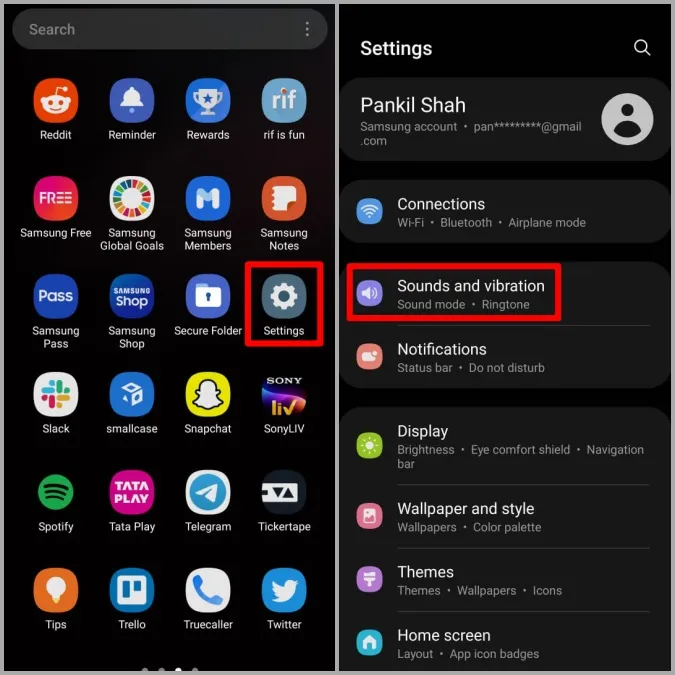
2. Ses modunu Ses olarak ayarlayın.
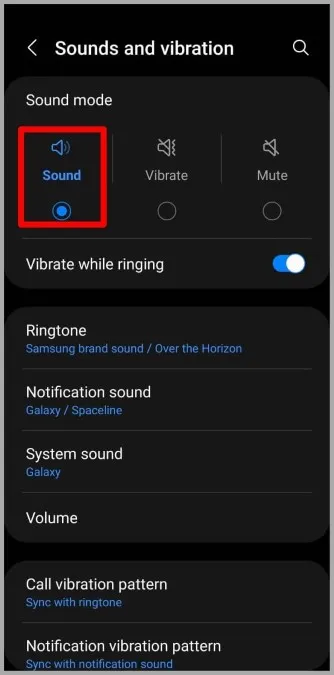
3. Ardından, Ses’e dokunun ve ses seviyesini artırmak için kaydırıcıları kullanın.
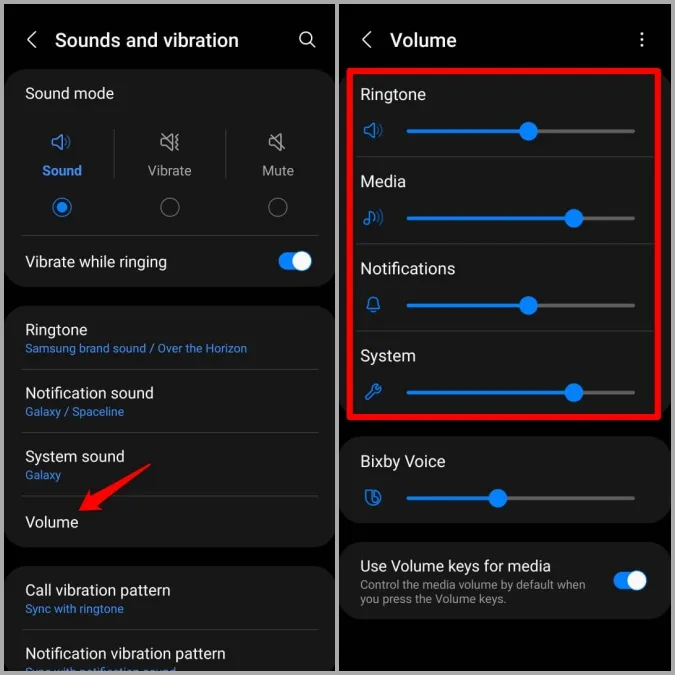
Şimdi hoparlörlerin iyi çalışıp çalışmadığını kontrol edin.
2. Hoparlörleri Test Etmek için Samsung Members Uygulamasını Kullanın
Samsung Members, telefonunuzda çok sayıda tanılama testi yapmanıza olanak tanıyan kullanışlı bir uygulamadır. Telefonunuzun hoparlörlerini test etmek ve donanımla ilgili sorunları ortadan kaldırmak için kullanabilirsiniz.
1. Telefonunuzda Samsung Members uygulamasını başlatın. Yardım al sekmesine gidin ve Tanılama’ya dokunun.
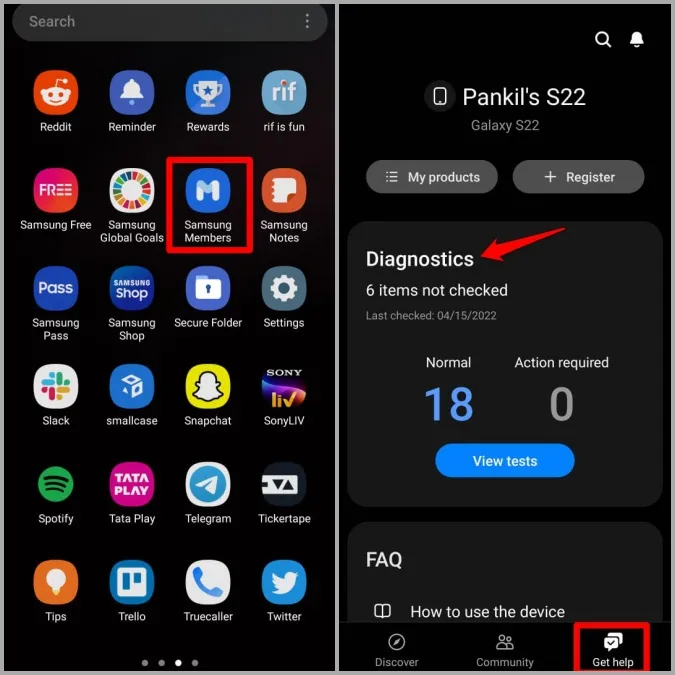
2. Ardından, Hoparlör seçeneğine dokunun ve ardından Oynat düğmesine basın.
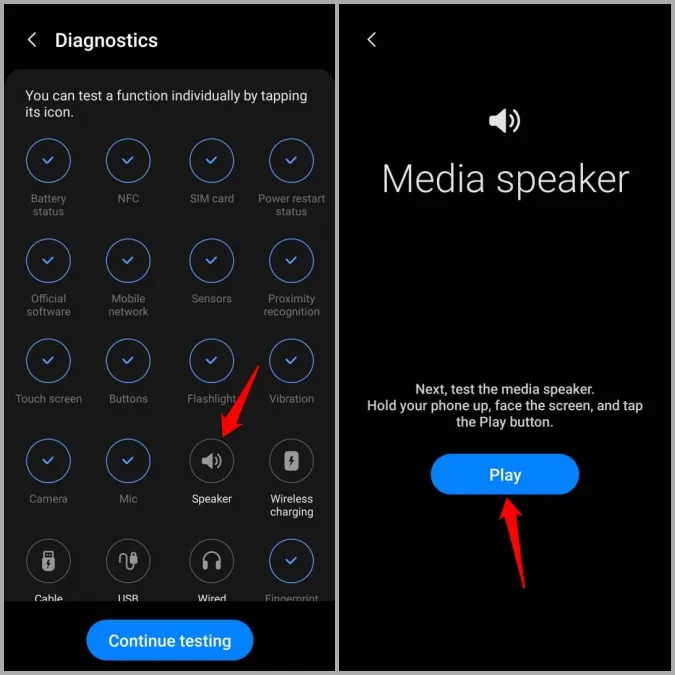
Sesi duyabiliyorsanız, hoparlörünüz hasar görmemiştir ve aşağıdaki çözümlerden birini kullanarak tekrar çalışmasını sağlayabilirsiniz.
3. Bluetooth’u Kapatın
Telefonunuzda Bluetooth’u etkinleştirdiyseniz, kapsama alanına girdiğinde otomatik olarak eşleştirilmiş bir Bluetooth cihazına bağlanacaktır. Sonuç olarak, ses Bluetooth cihazınıza yönlendirilir ve bu da sesin çalışmadığını düşünmenize neden olur.
Bu olasılığı ortadan kaldırmak için Hızlı Ayarlar paneline erişerek Bluetooth’u kapatabilirsiniz.
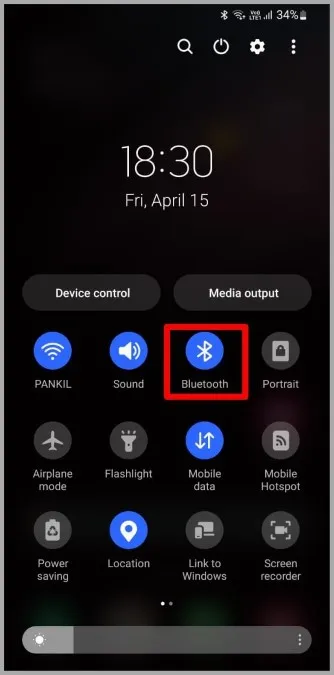
4. Ayrı Uygulama Sesini Devre Dışı Bırakın
Samsung Galaxy telefonunuzdaki ses yok sorunu bir veya iki uygulamayla sınırlıysa, telefonunuzdaki Ayrı Uygulama Sesi ayarlarını kontrol edebilirsiniz. Bu özellik etkinleştirildiğinde, söz konusu uygulamadan gelen sesleri telefonunuz dışında farklı bir ses cihazı aracılığıyla çalmanıza olanak tanır. Bu özelliği şu şekilde devre dışı bırakabilirsiniz.
1. Telefonunuzda Ayarlar uygulamasını açın ve Sesler ve titreşim bölümüne gidin.
2. Aşağı kaydırarak Ayrı uygulama sesi öğesine dokunun ve Şimdi aç öğesinin yanındaki anahtarı kapatın.
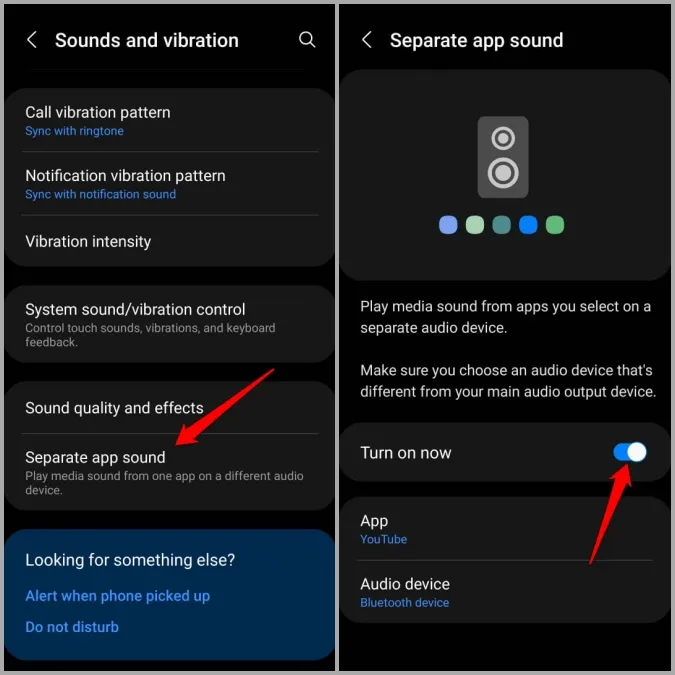
5. Rahatsız Etmeyin özelliğini devre dışı bırakın
Telefonunuzda Rahatsız Etmeyin modunu yanlışlıkla etkinleştirdiyseniz, aramalar için çalmayacak veya bildirim sesleri çalmayacaktır. Rahatsız Etmeyin modunu devre dışı bırakmak için Ayarlar uygulamasına gidin ve Bildirimler > Rahatsız Etmeyin bölümüne gidin.

Rahatsız Etmeyin modunun kapalı olduğundan emin olun. Ayrıca, programa göre otomatik olarak açılacak şekilde yapılandırılmadığından emin olun.
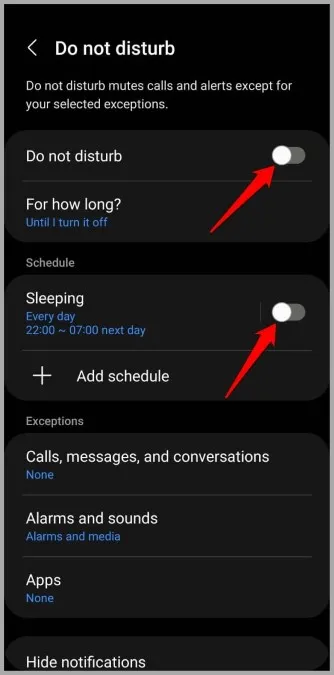
6. İşitme Geliştirmelerini Devre Dışı Bırakın
One UI, Samsung telefonunuzu Erişilebilirlik ayarlarından tamamen sessize almanıza olanak tanır. Telefonunuzun ayarlarıyla oynuyorsanız, muhtemelen oradan susturmuşsunuzdur.
1. Telefonunuzdaki Ayarlar uygulamasını açın ve Erişilebilirlik’e gidin.
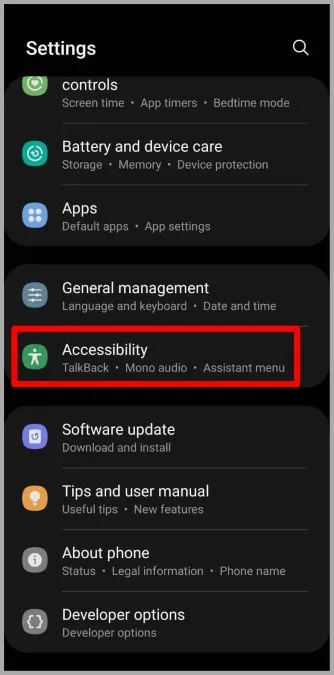
2. İşitme geliştirmeleri bölümüne gidin ve Tüm sesleri sessize al seçeneğinin yanındaki anahtarı kapatın.
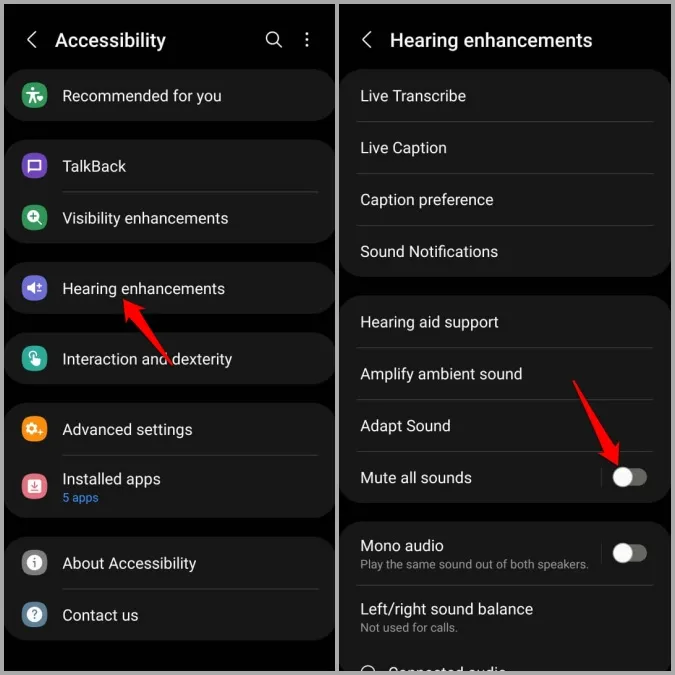
7. Güvenli Mod’u deneyin
Bu noktada, Samsung telefonunuzda hala ses yok sorunuyla karşı karşıyaysanız, Güvenli Mod’da başlatmayı deneyebilirsiniz. Bu, sorunun yalnızca arka planda çalışan bir üçüncü taraf uygulamasından kaynaklanıp kaynaklanmadığını belirlemenizi sağlayacaktır.
Samsung telefonunuzu Güvenli Mod’da başlatmak için aşağıdaki adımları izleyin.
1. Kapatma simgesini görene kadar güç düğmesini basılı tutun.
2. Kapatma simgesine uzun basın ve ardından Güvenli Mod’da önyükleme yapmak için yeşil onay işaretine dokunun.
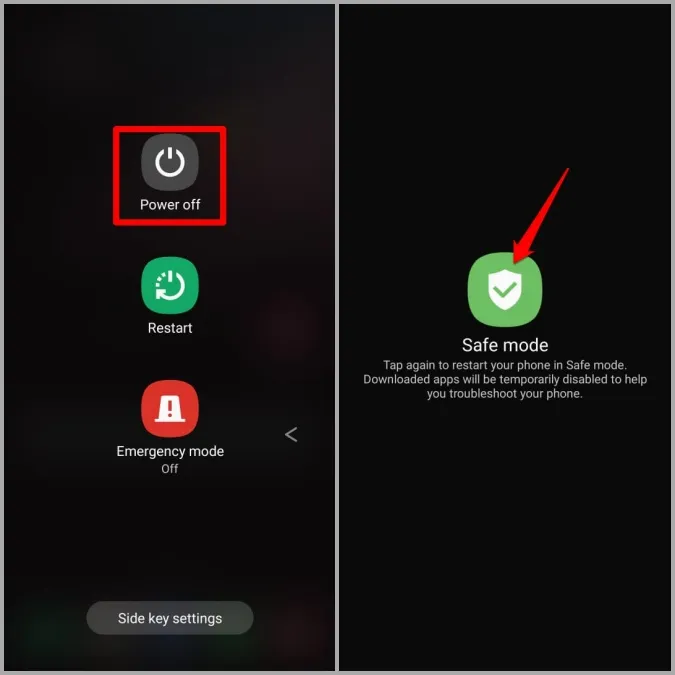
Ses Güvenli Mod’da düzgün çalışıyorsa, soruna neden olan kesinlikle üçüncü taraf uygulamalardan biridir. İşe yarayıp yaramadığını görmek için son yüklenen uygulamaları kaldırmanız gerekecektir.
8. Yazılım Güncellemelerini Yükleyin
Sesin çalışmaması sorunu yalnızca One UI’daki bir hata nedeniyle meydana geliyorsa, Samsung’un sorunu bir yazılım güncellemesiyle çözmesi uzun sürmeyecektir. Ayarlar uygulamasındaki Yazılım Güncelleme bölümüne giderek bekleyen yazılım güncellemelerini arayabilirsiniz.
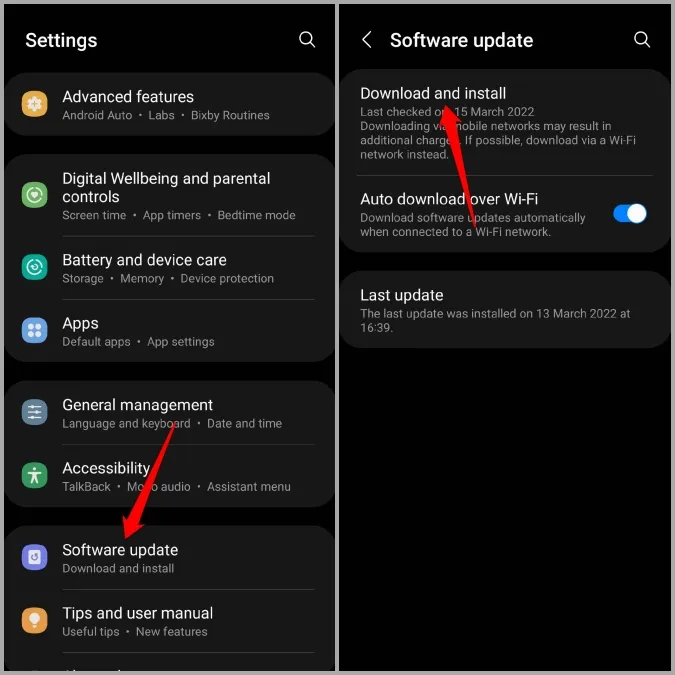
Her Şey Sesle İlgili
Yukarıda belirtilen çözümleri uygulayarak hoparlörlerin tekrar çalışmasını sağlayabilirsiniz. Olası bir durumda çalışmazsa, daha fazla yardım için en yakın servis merkezini ziyaret etmeyi düşünebilirsiniz.
